Kuidas SVG-dele läbipaistvust rakendada

Siit saate teada, kuidas Illustratoris SVG-graafikale läbipaistvust rakendada. Uurige, kuidas väljastada läbipaistva taustaga SVG-sid ja rakendada läbipaistvusefekte.
Photoshop CS6 pliiatsi- ja pintslitööriistad on väga sarnased, välja arvatud see, et pliiatsitööriistal on vaikimisi kõvad servad ja Pintsli tööriistal võivad olla pehmed sulgedega servad. Pliiatsitööriist võib kustutada ka selle, mida see loob!
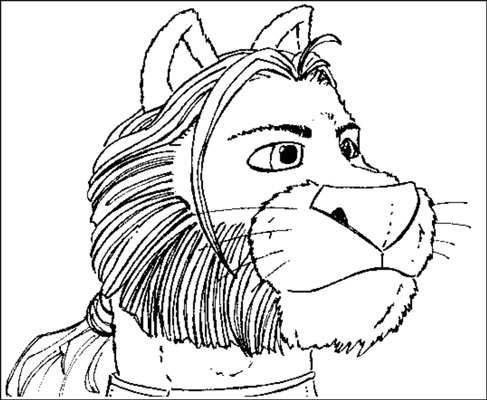
Pliiatsitööriistaga saate teha kõike järgmist.
Vabakäejoonte joonistamiseks lohistage hiirt.
Klõpsake ühes punktis, vabastage hiirenupp ja seejärel klõpsake teises punktis tõstuklahvi all, et tõmmata punktide vahele sirgjoon. Kuni hoiate all tõstuklahvi, saate klõpsamist jätkata, et tõmmata iga punkti vahele sirgeid jooni.
Vajutage klahvi Alt (Maci puhul valikuklahv) ja klõpsake joonisel mis tahes ala, et muuta esiplaani värv sellele toonile.
Kui kasutate pliiatsit, samuti tööriistu Brush, Color Replacement ja Mixer Brush, vajutage ja hoidke all klahvi V, et ajutiselt liikuda tööriistale Teisalda. Algse tööriista juurde naasmiseks vabastage V-klahv. See mugav otsetee võimaldab teil joonistamise või maalimise ajal kihti või valikut liigutada, ilma et peaksite paneelile Tööriistad edasi-tagasi liikuma.
Pliiatsitööriist pakub ka automaatse kustutamise valikut, mille saate aktiveerida ülaosas asuvalt valikute ribalt. Automaatne kustutamine on mugav funktsioon, mis võimaldab teil eemaldada osa pliiatsitõmmetest ilma kustutustööriistale lülitamata.
Kui automaatne kustutamine on sisse lülitatud, erineb pliiatsitööriista töö vaikeseadetest veidi. Üks järgmistest toimingutest toob kaasa see, et Photoshop kustutab teie joonistatud jooned.
Kui klõpsate joonisel mõnda muud ala, mis pole esiplaanivärviline (näiteks juba joonistatud pliiatsijooned), alustab pliiatsitööriist esiplaani värviga joone joonistamist (see on vaikerežiim).
Kui klõpsate joonisel esiplaani värvi (nt joonistatud pliiatsijooni), joonistab pliiatsitööriist taustavärvi kasutades.
Kuna Pliiatsiriist ei kasuta pehme teraga read juhtida, midagi muud kui sirge vertikaalne või horisontaalne read on töötlemata, sakiliste servadega (mida sageli nimetatakse jaggies ). Jaggies ei ole mõnel juhul taunitav, eriti kõrgema eraldusvõimega piltidel, kuid kui suumite pliiatsijooni sisaldavale alale, on rästikud kergesti nähtavad.
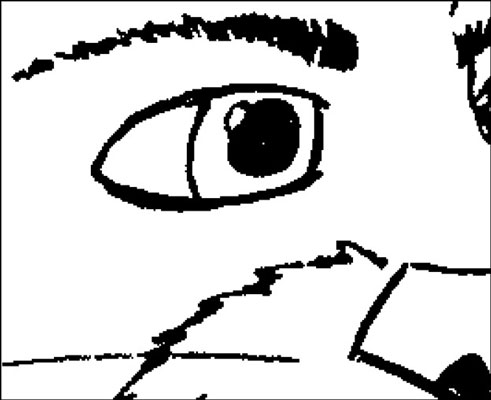
Krediit: ©Christopher Blair
Siit saate teada, kuidas Illustratoris SVG-graafikale läbipaistvust rakendada. Uurige, kuidas väljastada läbipaistva taustaga SVG-sid ja rakendada läbipaistvusefekte.
Pärast piltide importimist Adobe XD-sse ei ole teil palju redigeerimiskontrolli, kuid saate kujutiste suurust muuta ja pöörata täpselt nagu mis tahes muu kujuga. Samuti saate nurgavidinate abil hõlpsasti ümardada imporditud pildi nurki. Piltide maskeerimine Kinnise kuju määratlemisega […]
Kui teie Adobe XD projektis on tekst olemas, saate hakata teksti atribuute muutma. Nende atribuutide hulka kuuluvad fondiperekond, fondi suurus, fondi kaal, joondus, märgivahe (joonimine ja jälgimine), reavahe (eesmärk), täitmine, ääris (joon), vari (langev vari) ja tausta hägu. Nii et vaatame üle, kuidas neid omadusi rakendatakse. Loetavuse ja fondi kohta […]
Nii nagu Adobe Illustratoris, võimaldavad Photoshopi joonised luua ühes dokumendis eraldi lehti või ekraane. See võib olla eriti kasulik, kui koostate ekraane mobiilirakenduse või väikese brošüüri jaoks. Joonistahvlit võib pidada eri tüüpi kihirühmaks, mis on loodud paneeli Kihid abil. Selle […]
Paljusid InDesigni tööriistade paneelil leiduvaid tööriistu kasutatakse lehele joonte ja kujundite joonistamiseks, nii et teil on väljaannete jaoks huvitavate jooniste loomiseks mitu erinevat võimalust. InDesignis saate luua kõike alates põhikujunditest kuni keerukate joonisteni, selle asemel, et kasutada joonistusprogrammi nagu […]
Teksti pakkimine Adobe Illustrator CC-s ei ole päris sama, mis kingituse pakkimine – see on lihtsam! Teksti murdmine sunnib teksti ümber graafika, nagu on näidatud sellel joonisel. See funktsioon võib lisada igale teosele pisut loovust. Graafika sunnib teksti enda ümber keerduma. Esiteks looge […]
Adobe Illustrator CC-s kujundamisel on sageli vaja, et kuju oleks täpse suurusega (näiteks 2 x 3 tolli). Pärast kujundi loomist on parim viis selle täpsete mõõtude muutmiseks kasutada sellel joonisel näidatud teisenduspaneeli. Laske objekt valida ja seejärel valige Aken → Teisenda […]
InDesigni saate kasutada QR-koodi graafika loomiseks ja muutmiseks. QR-koodid on vöötkoodi vorm, mis võib salvestada teavet, nagu sõnad, numbrid, URL-id või muud tüüpi andmed. Kasutaja skannib QR-koodi kasutades oma kaamerat ja tarkvara seadmes, näiteks nutitelefonis ning tarkvara kasutab […]
Võib juhtuda, et vajate uut fotot, et vana välja näha. Photoshop CS6 pakub teile tähelepanu. Must-valge fotograafia on uuem nähtus, kui arvata võiks. Dagerrotüüpidel ja muudel varastel fotodel oli sageli pruunikas või sinakas toon. Saate ise luua seepiatoonides meistriteoseid. Toonitud pildid võivad luua […]
Adobe Creative Suite 5 (Adobe CS5) Illustratori funktsiooni Live Paint kasutades saate luua soovitud pildi ja täita piirkonnad värviga. Live Paint ämber tuvastab automaatselt iseseisvatest ristuvatest teedest koosnevad piirkonnad ja täidab need vastavalt. Teatud piirkonna värv jääb elavaks ja voolab automaatselt, kui seda on […]







